Windows Server 2012 - Gestion des sauvegardes
Dans ce chapitre, nous allons installer et configurer Backup qui ne diffère pas trop des versions précédentes.
À Install the backup fonctionnalité, nous devons suivre les étapes ci-dessous.
Step 1 - Allez dans Gestionnaire de serveur → Gérer → Ajouter des rôles et des fonctionnalités → Suivant → Cochez Role-based ou feature-based installation case → puis cochez la case Select a server from the server pool puis cliquez sur Suivant.
Une fois que tout cela est fait, vérifiez le Windows Backup Server puis cliquez sur Suivant comme indiqué dans la capture d'écran suivante.

Step 2 - Cliquez Install puis attendez que le processus se termine.

Maintenant allons-y et Configure the Backup Présentez-le, pour lequel nous devons suivre les étapes ci-dessous.
Step 1 - Aller à Server Manager → Outils → Sauvegarde Windows Server.

Step 2 - Cliquez sur Backup Schedule… dans le panneau latéral gauche ou cliquez sur Action en haut de l'écran, comme illustré dans la capture d'écran suivante.

Step 3 - Cliquez sur Suivant.

Step 4- Si vous souhaitez sauvegarder un fichier ou un dossier, vous pouvez cliquer sur un fichier personnalisé, mais dans ce cas, je veux faire une sauvegarde complète du serveur. Donc, nous devrions cliquer sur la première optionFull server (recommended) puis cliquez sur Suivant.

Step 5 - Nous devrions faire une sauvegarde une fois par jour, nous choisirons donc la première option et l'heure appropriée, ce qui est généralement recommandé la nuit → Suivant.

Step 6 - Il ne faut pas cliquer sur le Back Up to a shared network folder car la sauvegarde doit être enregistrée quelque part hors du serveur en cours de sauvegarde, puis cliquez sur Suivant.

Step 7 - À l'emplacement, placez le chemin du dossier partagé puis → Suivant.

Step 8 - Il fera apparaître un tableau des informations d'identification vous demandant le nom d'utilisateur et le mot de passe du dossier partagé que vous devez mettre ici, puis cliquez sur → OK.
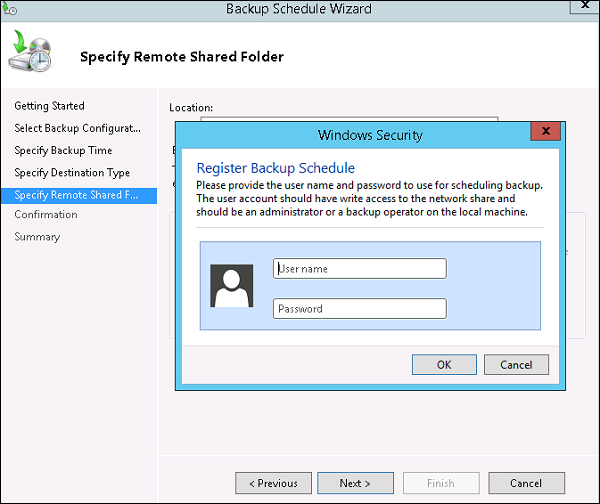
Step 9 - Cliquez sur le bouton Terminer.

Step 10 - Vous obtiendrez maintenant une fenêtre indiquant l'état si la sauvegarde a été créée avec succès ou non, ce qui peut être vu dans la capture d'écran suivante.
